Interval de configuració VBA | Guia per definir l'interval de cel·les al codi VBA d'Excel
Definiu l'interval a Excel VBA
Estableix l'interval en vba significa que especifiquem un interval determinat al codi o el procediment a executar, si no proporcionem un interval específic a un codi, assumirà automàticament l’interval del full de treball que té la cel·la activa, de manera que és molt important que el codi tingui conjunt de variables de rang.
Després de treballar tants anys amb Excel, heu d'haver entès el fet que tots els treballs que fem es troben al full de càlcul i en els fulls de treball són les cel·les que contenen les dades. Per tant, quan voleu jugar amb les dades, heu de ser un patró de comportament de les cel·les dels fulls de treball. Per tant, quan les diverses cèl·lules s’uneixen es converteix en un rang. Per aprendre VBA, heu de saber totes les coses sobre les cel·les i els intervals. Així doncs, en aquest article us mostrarem com establir detalladament l’interval de cel·les que es poden utilitzar per a la codificació VBA.
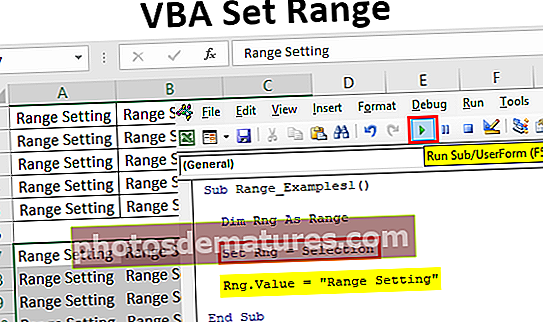
Què és l'objecte Range?
El rang a VBA es coneix com a objecte. Un interval pot contenir una sola cel·la, diverses cel·les, una fila o columna, etc.
A VBA podem classificar l'interval de la següent manera.
"Aplicació >>> Llibre de treball >>> Full de treball >>> Rang"
En primer lloc, hem d’accedir a l’aplicació i, a continuació, hem de referir-nos a quin llibre de treball ens referim i al llibre de treball, ens referim a quin full de treball ens referim i, a continuació, al full de treball, hem d’esmentar l’interval de cel·les.
Utilitzant el rang de cel·les podem introduir el valor de la cel·la o cel·les, podem llegir o obtenir valors de la cel·la o cel·les, podem eliminar-les, formatar-les i també podem fer moltes altres coses.
Com accedir a l'interval de cel·les d'Excel VBA?
Podeu descarregar aquesta plantilla Excel de VBA Set Range aquí: plantilla Excel de Range VBAA la codificació VBA podem referir-nos a la cel·la mitjançant la propietat VBA CELLS i l'objecte RANGE. Per exemple, si voleu referir-vos a la cel·la A1, primer la veurem amb l’objecte RANGE.
Dins del subprocés, primer hem d'obrir l'objecte RANGE.
Codi:
Sub Range_Examples () Range (Final Sub

Com podeu veure més amunt, objecte RANGE preguntant a què és la cel·la a què ens referim. Per tant, hem d’introduir l’adreça de la cel·la entre cometes dobles.
Codi:
Sub Range_Examples () Range ("A1") Final Sub 
Un cop proporcionada l'adreça de la cel·la, hem de decidir què fer amb aquesta cel·la mitjançant propietats i mètodes. Ara poseu un punt per veure les propietats i mètodes de l'objecte RANGE.

Si volem inserir el valor a la cel·la, hem de triar la propietat "Valor".
Codi:
Sub Range_Examples () Range ("A1"). Valor Final Sub 
Per definir el valor hem de posar un signe igual i introduir el valor que volem inserir a la cel·la A1.
Codi:
Sub Range_Examples () Range ("A1"). Valor = "Classe Excel VBA" Final Sub 
Executeu el codi mitjançant l'opció d'execució i vegeu la màgia a la cel·la A1.

Com es menciona al codi, obtenim el valor a la cel·la A1.
De la mateixa manera, podem referir-nos a la cel·la utilitzant també la propietat CELLS. Obriu la propietat CELLS i consulteu la sintaxi.

Això és diferent a l'objecte RANGE, on podem introduir l'adreça de la cel·la directament entre cometes dobles, més aviat hem de donar el número de fila i la columna per referir-nos a la cel·la. Com que ens referim a la cel·la A1, podem dir que la fila és 1 i la columna és 1.

Després d’esmentar l’adreça de la cel·la, podem utilitzar propietats i mètodes per treballar amb les cel·les. Però el problema aquí és diferent a l'objecte d'abast després de posar punt, no arribem a veure la llista intellisense.

Per tant, heu de ser un expert per referir-vos a les cel·les mitjançant la propietat CELLS.
Codi:
Sub CELLS_Examples () Cells (1, 1) .Value = "Classe Excel VBA" Final Sub

Accedir a diverses cel·les i configurar la referència de l'interval a VBA
Una de les grans diferències entre CELLS & RANGE és utilitzar CELLS, només podem accedir a una cel·la, però mitjançant RANGE també podem accedir a diverses cel·les.
Per exemple, per a les cel·les A1 a B5, si volem el valor de 50, podem escriure el codi tal com es mostra a continuació.
Codi:
Sub Range_Examples () Range ("A1: B5"). Valor = 50 Sub Sub 
Això inserirà el valor de 50 de la cel·la A1 a B5.

En lloc de referir-nos directament a les cel·les, podem utilitzar la variable per mantenir la referència de les cel·les especificades.
En primer lloc, definiu la variable com l’objecte “Range”.
Codi:
Sub Range_Examples () Dim Rng As Range End Sub

Una vegada que la variable es defineix com a objecte "Range", hem d'establir la referència d'aquesta variable sobre quines seran les adreces de cel·la que mantindran la referència.
Per establir la referència, hem d’utilitzar la paraula clau “SET” i introduir les adreces de la cel·la mitjançant l’objecte RANGE.
Codi:
Sub Range_Examples () Dim Rng As Range Set Rng = Range ("A1: B5") End Sub 
Ara la variable "Rng" fa referència a les cel·les A1 a B5.
En lloc d’escriure l’interval d’adreça de la cel·la (“A1: B5”), simplement podem utilitzar el nom de la variable “Rng”.
Codi:
Sub Range_Examples () Dim Rng As Range Set Rng = Range ("A1: B5") Rng.Value = "Range Setting" End Sub 
Ara això inserirà el valor esmentat de la cel·la A1 a la cel·la B5.

Suposem que voleu que la cel·la seleccionada sigui una referència, llavors podem establir-la de la manera següent.
Codi:
Sub Range_Examples () Dim Rng As Range Set Rng = Selection Rng.Value = "Range Setting" End Sub

Aquesta és una bellesa perquè si selecciono alguna de les cel·les i l'executo, també inserirà el valor a aquestes cel·les.
Per exemple, seleccionaré determinades cel·les.

Ara executaré el codi i veuré què passa.

Per a totes les cel·les seleccionades ha inserit el valor.
Així, podem establir la referència d’interval declarant variables a VBA.
Coses que cal recordar
- L'interval pot seleccionar diverses cel·les, però CELLS pot seleccionar una cel·la a la vegada.
- RANGE és un objecte i CELLS és propietat.
- Qualsevol variable d'objecte s'hauria d'establir la referència de l'objecte mitjançant la paraula clau SET.










